Este formulario permite administrar los datos relacionados con los espacios funcionales y las dimensiones de los locales de los establecimientos.
|
Si no está familiarizado con el uso de los formularios de tipo ABM recomendamos antes leer Formularios de tipo ABM al comienzo de este manual. |
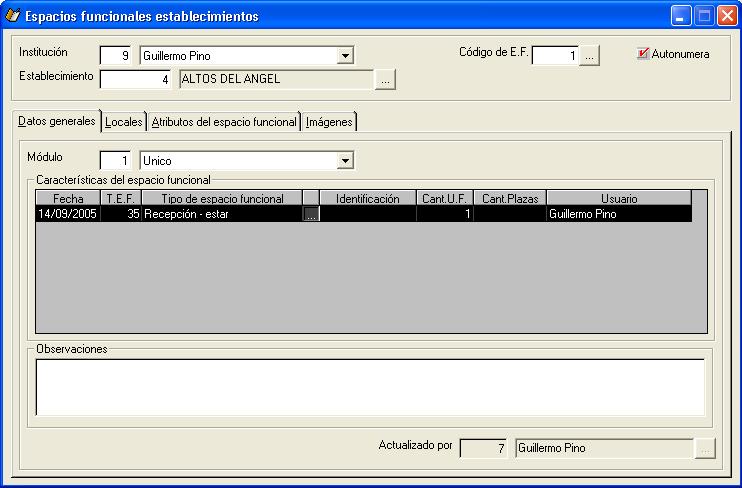
Clave del formulario:
Institución: Se ingresa el código de la institución responsable de carga. Ver Institución resp. de carga.
Establecimiento: Se debe ingresar el código de establecimiento al que corresponde el espacio funcional. Ver Establecimiento.
Código de E.F.: El sistema asigna automáticamente un código de Espacio funcional cuando se da de alta un nuevo registro. Si el usuario ingresa un código de espacio funcional existente para determinado establecimiento se completan los datos del registro.
|
Si desea seleccionar un espacio funcional, y no recuerda el código, haciendo clic en el botón con tres puntos ubicado a la derecha del código, podrá acceder a la Búsqueda de espacios funcionales. |
Datos generales:
Permite ingresar los datos generales de los espacios funcionales de los establecimientos.
Módulo: Se ingresa el código del módulo en el que se encuentra el espacio funcional. Ver Módulos de establecimiento.
Características del espacio funcional: Permite ingresar los datos generales y de identificación del espacio funcional.
Fecha: Se ingresa la fecha desde la cual está en funcionamiento el espacio funcional.
T.E.F. / Tipo de espacio funcional: Se ingresa el código del espacio funcional. Ver Espacio funcional.
Identificación: Se ingresa la identificación del espacio funcional, ej: nº habitación.
Cant. U.F.: Cantidad de espacios funcionales idénticos al que se está registrando.
|
Cuando un establecimiento tiene dos o más unidades funcionales idénticas -mismas dimensiones, mismo equipamiento, servicios, etc, por ejemplo, habitaciones de un hotel- en el RUPAT se registrará únicamente el espacio funcional que haya sido relevado, ingresando como valor para la columna Cant. U.F. la cantidad de espacios idénticos, y especificando en la columna de Identificación, separados por comas, la identificación de cada una de estas unidades funcionales idénticas.
|
Cant. Plazas: Cuando corresponda al tipo de espacio funcional, se ingresa la cantidad de plazas.
Usuario: Se visualiza el último usuario que modificó la fila.
Observaciones: Permite ingresar datos que amplíen la información general de las características del espacio funcional.
Actualizado por: Se visualiza el último usuario que modificó el registro.
Locales:
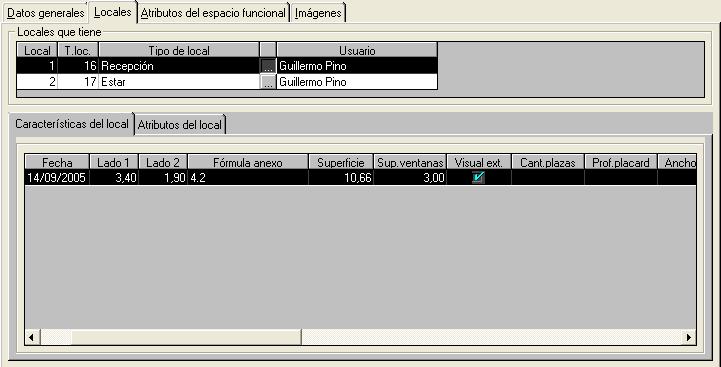
Locales que tiene: Permite ingresar los locales que contiene el espacio funcional.
Local: El sistema asigna automáticamente un código a cada local cada vez que se agrega una fila.
T. loc. / Tipo de local: Se ingresa el código del local. Ver Local. Al seleccionar un tipo de espacio funcional de acuerdo a la configuración establecida el sistema le preguntará al usuario si desea agregar automáticamente los locales predeterminados para el tipo de establecimiento / tipo de espacio funcional. En caso de que el usuario responda afirmativamente a la pregunta se visualizará la ventana Generación automática de locales y se visualizarán de manera automática los locales correspondientes al espacio funcional.
Usuario: Se visualiza el último usuario que modificó la fila.
Características del local: Permite ingresar las características de los locales.
Fecha: Se ingresa la fecha desde la cual el local tiene determinadas características.
Lado 1: Se ingresa la medida en metros del lado uno del local.
Lado 2: Se ingresa la medida en metros del lado dos del local.
Fórmula anexo: En caso de que la superficie del local sea irregular, se ingresa la fórmula para el cálculo de la superficie.
Superficie: Se visualiza la superficie total del local. El sistema calcula la superficie en base al lado 1, al lado 2 y a la fórmula anexo.
Sup. ventanas: Se ingresa la superficie de la/s ventana/s del local.
Visual ext.: Indica si el local tiene vista al exterior.
Cant. plazas: Si corresponde al tipo de local, se ingresa la cantidad de plazas.
Prof. placard: Se ingresa la profundidad del placard.
Ancho plac.: Se ingresa el ancho del placard.
Alto placard: Se ingresa la altura del placard.
Sup. placard: Se visualiza la superficie del placard.
Vol. placard: Se visualiza el volumen del placard.
Cant. cajones: Se ingresan la cantidad de cajones del placard.
Discapacidad: Indica si el local cuenta con instalaciones para discapacidad.
T.D.R. / Tipo documentación: Se ingresa el código de tipo de documentación respaldatoria.Ver Tipo de doc. respaldatoria.
Usuario: Se visualiza el último usuario que modificó la fila.
Atributos del Local: Permite ingresar los datos con los atributos de cada uno de los locales.
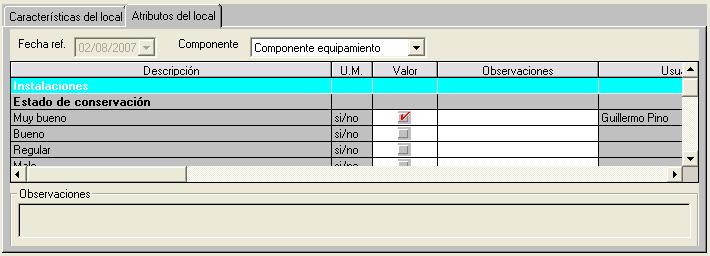
Fecha ref.: Se ingresa la fecha en que se relevaron los datos de los atributos.
Componente: Se selecciona un componente de puntaje. Nótese que al cambiar el componente de puntaje en la grilla se visualizarán únicamente los atributos que correspondan a dicho componente de puntaje.
Grilla de atributos:
Descripción: Se visualiza el nombre del grupo de atributos / atributo / codificador de atributo respectivamente.
U.M.: Se visualiza la unidad de medida definida para el codificador de atributo.
Valor: Para los codificadores de atributo únicamente, permite ingresar el valor del mismo. Nótese que de acuerdo al tipo de dato del codificador de atributo se visualizará una casilla de selección, una celda para ingresar números, o texto, o fecha respectivamente. Las casillas de selección son de tres estados: sí, no e indefinido.
Observaciones: Permite ingresar aclaraciones respecto del valor del atributo.
Usuario: Se visualiza el último usuario que modificó el valor del atributo.
Atributos del espacio funcional:
Permite ingresar los datos con los atributos de cada uno de los espacios funcionales.
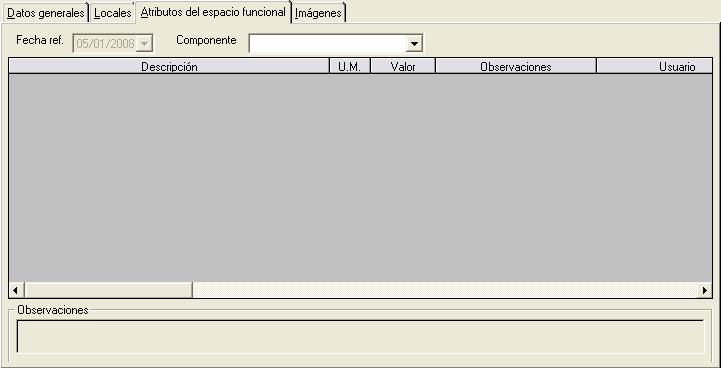
Fecha ref.: Se ingresa la fecha en que se relevaron los datos de los atributos.
Componente: Se selecciona un componente de puntaje. Nótese que al cambiar el componente de puntaje en la grilla se visualizarán únicamente los atributos que correspondan a dicho componente de puntaje.
Grilla de atributos:
Descripción: Se visualiza el nombre del grupo de atributos / atributo / codificador de atributo respectivamente.
U.M.: Se visualiza la unidad de medida definida para el codificador de atributo.
Valor: Para los codificadores de atributo únicamente, permite ingresar el valor del mismo. Nótese que de acuerdo al tipo de dato del codificador de atributo se visualizará una casilla de selección, una celda para ingresar números, o texto, o fecha respectivamente. Las casillas de selección son de tres estados: sí, no e indefinido.
Observaciones: Permite ingresar aclaraciones respecto del valor del atributo.
Usuario: Se visualiza el último usuario que modificó el valor del atributo.
Imágenes:
Permite asociar imágenes, fotos, croquis, planos, etc. al espacio funcional.

|
Cuando se esté dando de alta un nuevo registro, no se podrá asociar imágenes a la ficha, recién después de haber guardado por primera vez, momento en que el sistema le asignará el código de ficha al espacio funcional, entrando en modo edición se habilitará el botón Agregar de la grilla. |
Imágenes del establecimiento: Esta grilla permite asociar imágenes al espacio funcional del establecimiento. Notese que al seleccionar una fila de esta grilla se visualiza una vista previa de la imagen debajo de la grilla.
Id.: Informa el número de imagen, al agregar una foto el sistema automáticamente le asigna un número.
Descripción: Se ingresa una descripción de la imagen.
Fecha: Fecha de la imagen.
Imp.: Indica si la imagen debe imprimirse en el informe de Detalle establecimientos.
Observaciones: Permite ingresar cualquier observación que haga falta sobre la imagen.
Usuario: Informa el usuario que asoció la imagen.
|
Al hacer clic en el botón Agregar el sistema visualizará una ventana de diálogo que permite seleccionar la imagen a asociar. Tenga en cuenta que la imagen será transmitida en el proceso de sincronización, por lo que recomendamos utilizar fotos en formato JPG y preferiblemente con tamaño menor a 200 KB.
|
|
Al asociar una imagen el sistema hace una copia de la misma y la almacena internamente en una estructura de carpetas a tal efecto, por lo que se puede asociar directamente imágenes que se encuentren en dispositivos de almacenamiento extraibles, sin que implique que para ver la imagen ese dispositivo esté disponible más tarde.
|
|
Haciendo doble clic sobre una fila de la grilla se visualizará una ventana con el tamaño real de la imagen. |
Notas generales
|
Las opciones disponibles tanto en el Menú de Opciones como en la Barra de Herramientas pueden diferir de un usuario a otro, así como también las imágenes que se podrán ver en el presente documento, dependiendo de los permisos que le hayan sido asignados. |
Created with the Personal Edition of HelpNDoc: Full-featured Kindle eBooks generator